ps设计邮票效果教程
来源:PS学堂
作者:佚名
学习:7903人次
本教程主要使用Photoshop设计卡通风格的逼真邮票教程,主要是用素材来合成的,教程的过程比较简单,喜欢的朋友让我们一起来学习吧。
效果:

素材:

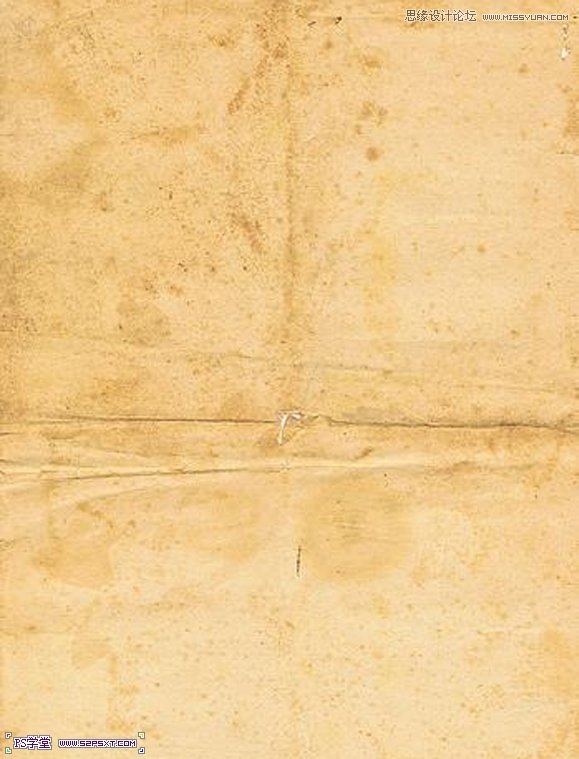
具体教程:
1.新建400*500大小文档,透明,拉入素材图,当然你也可以选用你喜欢的任何图片来做邮票的效果。(这里为了方便大家看到效果,我放了一个背景,当然你也可以放背景,但后面盖印图层时需将背景眼睛关掉)按住ctrl键点击素材图图层,得到选区,进行描边,描边颜色为#907e60。
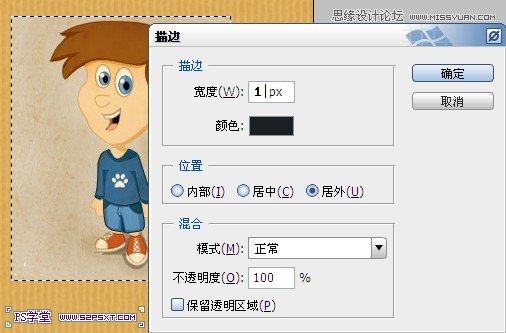
2.新建图层,放在素材图下方,用矩形工具拉矩形,填充白色。

3.给邮票打上一些字体:
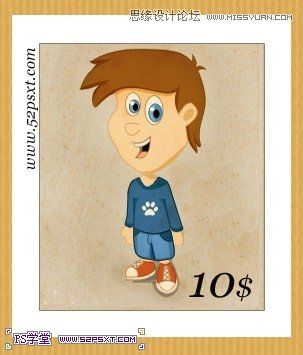
4.选择橡皮擦工具,窗口--画笔,设置如下:
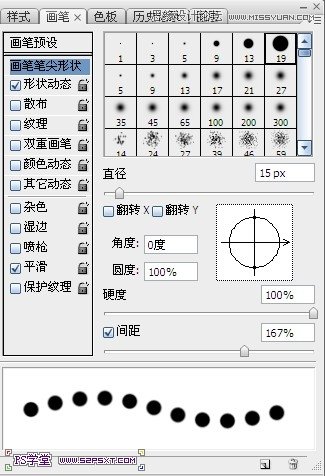
学习 · 提示
相关教程
关注大神微博加入>>
网友求助,请回答!







